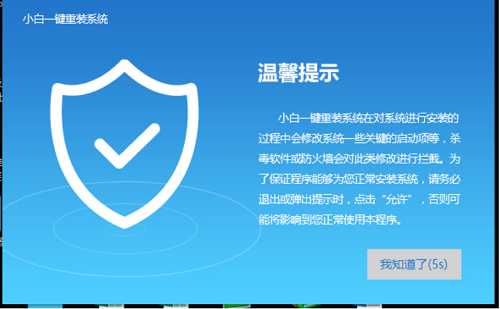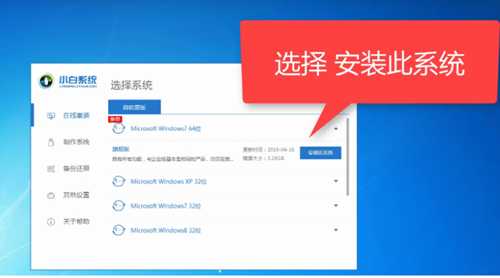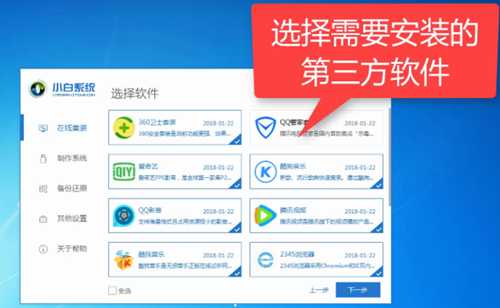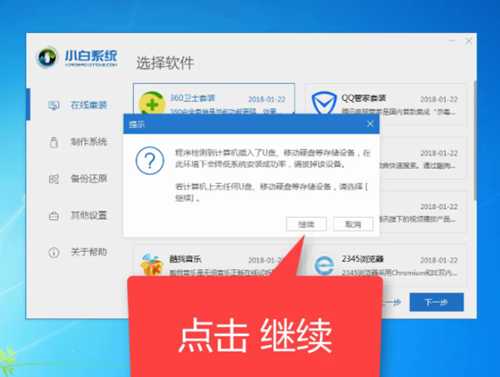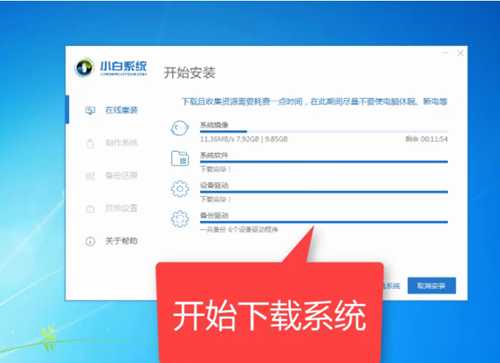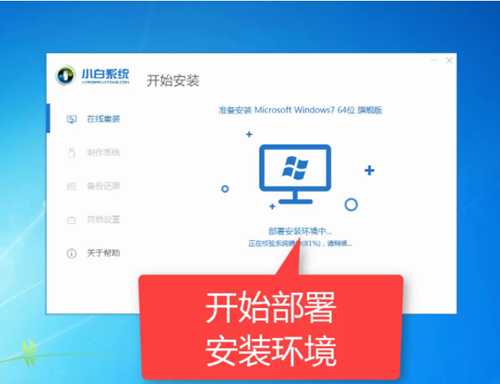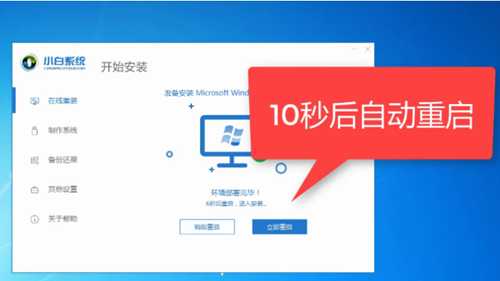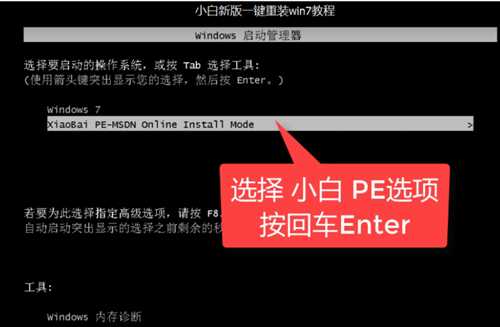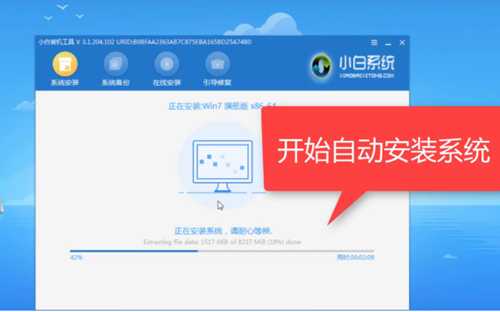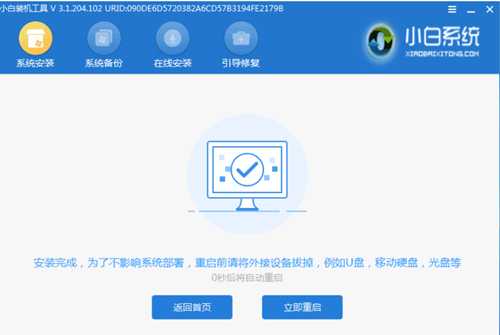Win7系统64位怎么快速安装
Win7系统64位如何快速安装?不少朋友电脑系统用着很不得劲,想要重装系统,但是又怕耽误太多时间,这里测试笔记小编给大家介绍一种特别快方法,那就是使用软件来重装系统,推荐朋友们使用小白一键重装系统软件,简单几步就可以重新安装好一个新系统。 1. 打开下载好最新版本小白一键重装系统软件,出现温馨提示窗口,关闭杀毒软件。(在重装系统时会对修改系统一些启动项,避免因拦截造成重装失败)
2.?然后小白软件会自动检测电脑安装环境是否适合重装系统。如果想要获取人工客服技术支持,可以点击关于帮助。
3.?检测完成后来到选择系统界面,可以选择自己需要系统版本,这里我们选择win7系统。小白系统支持安装32位和64位系统,注意一下自己需要安装系统位数哦。选择完成后点击安装此系统。
4.?选择需要安装软件,点击下一步。
5.?出现提示窗口,如果电脑插入了外部存储设备,请拔掉设备点击继续。
6. 之后就等待系统、软件,驱动下载,安装,部署,后面操作步骤就无需我们动手安装啦,我们了解一下就好。
7. 准备工作完成后电脑会自动重启。
8.?重启电脑后出现Windows启动管理器界面,等待几秒会自动进入小白PE系统,不想等玩家就直接用方向键选择第二项“xioabai PE-msdn..”,回车。
9. 小白装机工具开始正式安装系统
10.?完成后等待系统重启
11. 等待一会儿就可以进入win7系统正常使用啦
以上便是win7 64位安装教程,希望能帮到大家。
免责声明:本站文章均来自网站采集或用户投稿,网站不提供任何软件下载或自行开发的软件! 如有用户或公司发现本站内容信息存在侵权行为,请邮件告知! 858582#qq.com
稳了!魔兽国服回归的3条重磅消息!官宣时间再确认!
昨天有一位朋友在大神群里分享,自己亚服账号被封号之后居然弹出了国服的封号信息对话框。
这里面让他访问的是一个国服的战网网址,com.cn和后面的zh都非常明白地表明这就是国服战网。
而他在复制这个网址并且进行登录之后,确实是网易的网址,也就是我们熟悉的停服之后国服发布的暴雪游戏产品运营到期开放退款的说明。这是一件比较奇怪的事情,因为以前都没有出现这样的情况,现在突然提示跳转到国服战网的网址,是不是说明了简体中文客户端已经开始进行更新了呢?